Настройка RDP-подключения к удаленному рабочему столу 💻
Протокол удалённого рабочего стола RDP (Remote Desktop Protocol) — предназначен для удаленной работы с сервером. Он позволяет успешно работать с VDS на операционной системе Windows, а также управлять виртуальными серверами через мобильные устройства на Android/IOS. Для виртуальных серверов на OC Linux используют подключение по другому удалённому протоколу — SSH.
Содержание
- Как получить доступы к серверу
- Как создать RDP-подключение на VDS с ОС Windows
- Как подключиться к VDS через RDP с устройств на Android/IOS
Как получить доступы к серверу
Для удалённого подключения к серверу через протокол RDP нам понадобятся IP-адрес и доступы администратора сервера. Чтобы получить эти данные, заходим в биллинг-панель и следуем по пути: «Товары/Услуги» → «Виртуальные серверы» → «Инструкция».
Необходимая информация будет в графе «Информация о cервере» открывшейся памятки.
Как создать RDP-подключение к VDS с ОС Windows
Нужно воспользоваться стандартной программой Windows «Подключение к удаленному рабочему столу». Набираем сочетание «Win+R» на клавиатуре, после чего вводим в открывшемся поле «mstsc» → «ОК».
В окне «Подключение к удалённому рабочему столу» нужно ввести IP-адрес виртуального сервера и нажать «Подключить».
Далее нужно ввести имя пользователя и пароль из инструкции и нажать «ОК».
В процессе подключения к виртуальному серверу выводится предупреждение о невозможности проверить подлинность самоподписанного SSL-сертификата. Поставьте галочку «Больше не выводить запрос о подключениях к этому компьютеру» и кликните «Да».
Удалённый рабочий стол сервера будет открыт в новом окне.
Как создать RDP-подключение к VDS с Android/IOS
К VDS можно подключиться удалённо со смартфона, планшета или другого мобильного устройства. Самый удобный вариант – использовать официальное приложение Microsoft «Удаленный рабочий стол» (Microsoft Remote Desktop). Его можно бесплатно загрузить в Google Play и AppStore.
Его можно бесплатно загрузить в Google Play и AppStore.
Для настройки RDP-подключения к виртуальному серверу с устройства на Android/IOS в приложении нужно создать новое соединение. Нажимаем «+» в верхнем правом углу, затем выбираем «Desktop».
В окне рабочего стола укажите «Добавить вручную» (Add manually).
Затем укажите IP-адрес вашего сервера, а в графе «Имя пользователя» (User name) выберите «Добавить аккаунт пользователя» (Add user account).
Введите имя нового пользователя, свой пароль и нажмите «Сохранить» (Save)
В появившемся окне введите свой логин и пароль администратора. Нажмите «Подключиться» (Connect).
В процессе RDP-подключения потребуется подтвердить сертификат безопасности. Поставьте галочку «Больше не выводить запрос о подключениях к этому компьютеру» (Never ask again…) и нажмите «Подключиться» (Connect).
После проверки сертификата откроется удалённый рабочий стол сервера.
Лекция 11, ч.
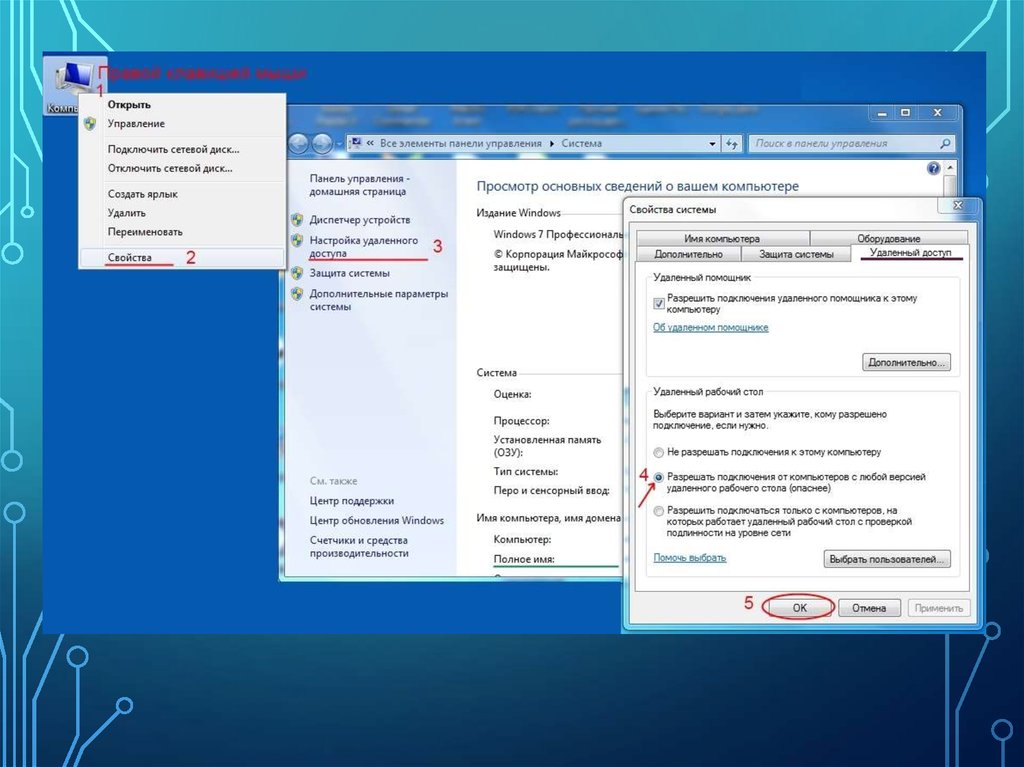 2. Удаленные рабочие столы · Курс лекций «Тестирование програмного обеспечения»
2. Удаленные рабочие столы · Курс лекций «Тестирование програмного обеспечения»Удаленный рабочий стол (Remote Desktop) — это термин, которым обозначается режим управления, когда один компьютер получает права администратора по отношению к другому (удаленному). Связь между устройствами происходит в реальном времени посредством сети Интернет или локальной сети.
Уровень доступа в режиме удаленного администрирования определяется конкретными задачами и может быть изменен по необходимости. Например:
- в одном случае подключение к рабочей сессии дает возможность полного контроля и взаимодействия с удаленным компьютером, при котором допускается запуск на нем приложений и манипуляции с файлами;
- в другом — удаленный доступ к рабочему столу позволяет лишь вести наблюдения за процессами, без вмешательства в работу его системы.
Удаленное администрирование — предустановленная функция практически в каждой известной сегодня операционной системе, одновременно с этим, существует довольно большое количество программ, которые делают данный процесс более удобным, добавляя в стандартные версии новые функции.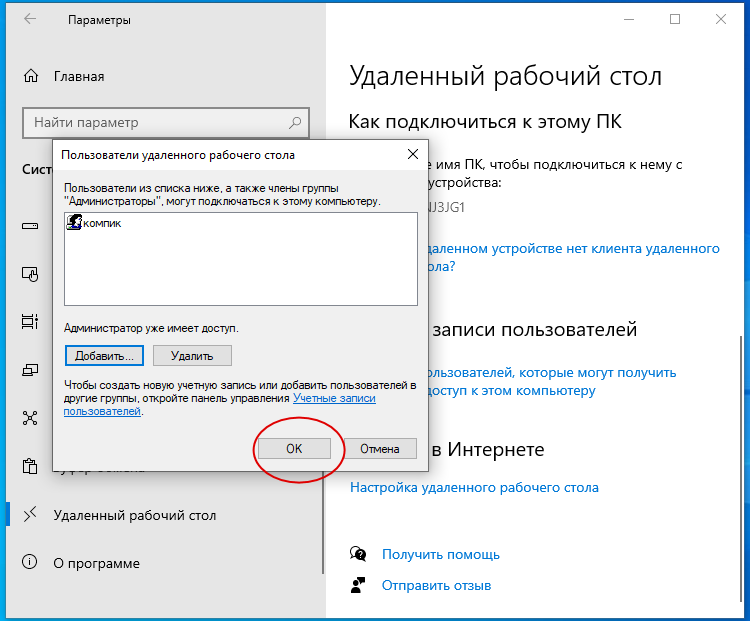
Существуют несколько видов удаленного администрирования:
- Компьютер–сеть — позволяет контролировать работу локальной сети офиса или интернет-кафе.
- Терминал–компьютер — упрощает связь пользователя с системой, например, платежные терминалы банков.
- Компьютер–компьютер — чаще всего применяемый в быту, однако легко решающий и серьезные управленческие задачи.
- Сеть–сеть — отличный инструмент при необходимости взаимодействия между удаленными корпоративными сетями.
Стоит отметить и возможности перекрестного удаленного администрирования между различными операционными системам.
В основном, данный режим используется администраторами сетей для максимально быстрого выявления и устранения программных или аппаратных сбоев и мониторинга систем.
С другой стороны, развитие «облачных» технологий, способствующих централизованному хранению огромных массивов информации в удаленных сетях и серверах, как нельзя лучше соответствует основным принципам режима.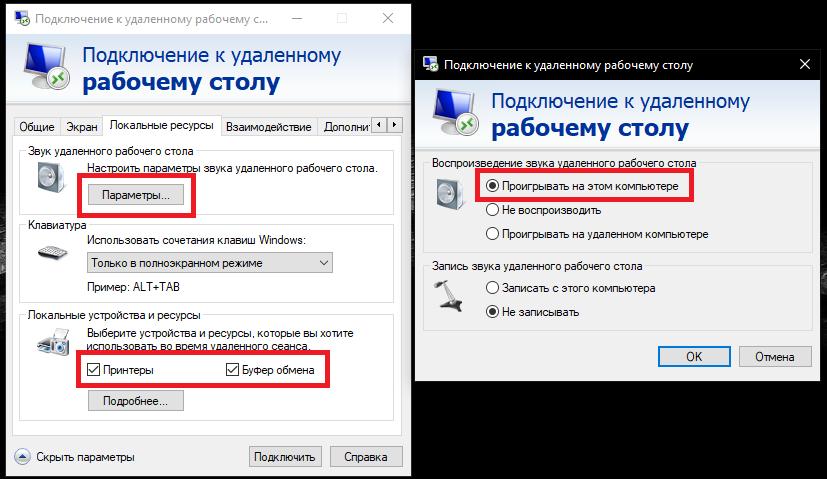
Тенденцией последнего времени, стала разработка и внедрение удаленного администрирования на основе беспроводных систем. Они уступают по функциональности привычным физическим сетям, но неплохо справляются с задачами мониторинга, ведения статистики и управлением несложными сетевыми процессами.
Что такое RDP подключение
RDP подключение позволяет управлять компьютером удалённо. RDP считается так называемым «прикладным протоколом», который основан на TCP. После того, как устанавливается соединение на транспортном уровне, начинается инициализация сессии этого протокола. В рамках такой сессии и происходит передача данных.
После того, как фаза инициализации будет завершена, сервер начинает передавать на компьютер (где установлен RDP-клиент) графический вывод. Затем сервер ожидает, когда к нему поступят входные данные от устройств ввода-вывода (мышь и клавиатура). Если говорить простым языком, то принцип работы RPD выглядит следующим образом: пользователь при помощи мыши и клавиатуры управляет компьютером удалённо.
Сегодня эта технология используется повсеместно. Она нужна, в первую очередь, для того, чтобы управлять компьютерными системами. Также многие наработки этой технологии используются и в робототехнике. Даже простейшая радиоуправляемая игрушка основана на схожем принципе. Человеку, в руках которого находится пульт управления, нужно использовать его, чтобы управлять движением радиоуправляемой игрушки.
Обычно для графического вывода используется копия дисплея, которая может передаваться в качестве изображения. Передача вывода происходит при помощи примитивов.
Для чего используется RDP
Сегодня протокол RDP может применяться в нескольких случаях:
- В целях администрирования.
- В целях получения доступа к любому серверу приложений.
Этот вид соединения применяется любыми операционными системами, которые выпускала компания Microsoft. Обычно все серверные версии ОС от Microsoft могут поддерживать сразу несколько удалённых подключения, а также 1 локальный вход в систему.
Если же речь идёт о клиентской версии Windows, то она может поддерживать исключительно 1 вход. Он может быть как удалённым, так и локальным. Для получения разрешения удалённых подключений нужно включить удалённый доступ к рабочему столу. Это можно сделать прямо в свойствах рабочей станции.
Важно отметить, этот удалённый доступ возможен далеко не всегда. Удалённый доступ функционирует исключительно в версии Windows, которая предназначена для сервера. Ещё одно преимущество в данном случае заключается в том, общее число удалённых подключений не ограничено. С другой стороны, потребуется настройка сервера лицензий, а также его активация. Этот сервер можно установить на любой отдельно взятый сетевой узел, а также — на сервер терминалов.
Некоторые пользователи не понимают, что удалённый доступ к любому серверу может быть обеспечен только в случае установки все необходимых лицензий на сервер лицензий.
Протокол удаленного рабочего стола и его возможности
Данный протокол может использоваться для самых разнообразных задач и целей. В частности, он нужен для:
В частности, он нужен для:
- Звуковой подсистемы компьютера.
- Поддержки функционирования буфера обмена.
- Последовательного порта.
- Принтера или других аналогичных устройств (сканера, копира и МФУ).
- В целях перенаправления файловой системы.
Как защитить RDP
В случае если пользователь выберет встроенную подсистему, все функции по обеспечению безопасности будут реализованы средствами, которые изначально имеются в RDP.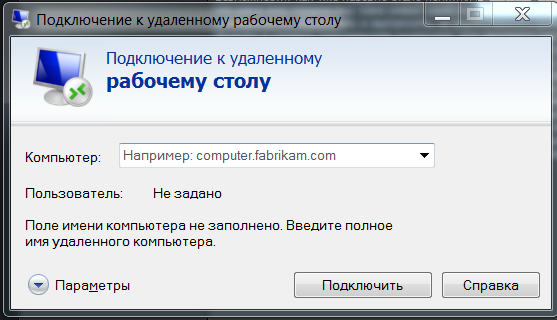 Речь идёт о процессах шифрования и аутентификации.
Речь идёт о процессах шифрования и аутентификации.
Если же будет выбрана внешняя подсистема безопасности, то пользователю придётся полагаться на надёжность таких внешних модулей, как CredSSP и TLS. Преимущества этого способа обеспечения безопасности заключаются в крайне надёжной аутентификации и эффективном шифровании.
Именно качественное шифрование позволяет защитить свою систему от взлома злоумышленников. Сегодня существует масса вредоносных программ и алгоритмов, которые нужны для взлома. Более того, взлом может совершить не только квалифицированный специалист, но и рядовой пользователь, который приобрёл специальное вредоносное программное обеспечение.
Многих пользователей интересует вопрос о том, какой порт использует RDP (RDP сервер). Стандартный порт — это порт под номером 3389/TCP.
Cофт для удаленного администрирования.
Для чего могут понадобиться такие программы? В большинстве случаев они используются для удаленного доступа к рабочему столу и действий для обслуживания компьютера системными администраторами и в сервисных целях.
Удаленный рабочий стол Microsoft (Microsoft Remote Desktop)
Удаленный рабочий стол Microsoft хорош тем, что для удаленного доступа компьютеру с его помощью не требуется установка какого-либо дополнительного программного обеспечения, при этом протокол RDP, который используется при доступе, в достаточной мере защищен и хорошо работает.
Но есть и недостатки. Прежде всего, в то время как подключиться к удаленному рабочему столу вы можете, не устанавливая дополнительных программ со всех версий Windows 7, 8 и Windows 10 (а также с других операционных систем, в том числе Android и iOS, загрузив бесплатный клиент Microsoft Remote Desktop), в качестве компьютера, к которому подключаются (сервера), может быть только компьютер или ноутбук с Windows Pro и выше.
Еще одно ограничение — без дополнительных настроек и изысканий подключение к удаленному рабочему столу Microsoft работает только, если компьютеры и мобильные устройства находятся в одной локальной сети (например, подключены к одному роутеру, в случае домашнего использования) или же имеют статические IP в Интернете (при этом находятся не за маршрутизаторами).
Тем не менее, если у вас на компьютере установлена именно Windows 10 (8) Профессиональная, или Windows 7 Максимальная (как у многих), а доступ требуется только для домашнего использования, возможно, Microsoft Remote Desktop будет идеальным вариантом для вас.
TeamViewer — наверное, самая известная программа для удаленного рабочего стола Windows и других ОС. Она на русском, проста в использовании, очень функциональна, отлично работает через Интернет и считается бесплатной для частного использования. Кроме этого, может работать без установки на компьютер, что полезно, если вам требуется лишь однократное подключение.
TeamViewer доступен в виде «большой» программы для Windows 7, 8 и Windows 10, Mac и Linux, совмещающей в себе функции сервера и клиента и позволяющей настроить постоянный удаленный доступ к компьютеру, в виде модуля TeamViewer QuickSupport, не требующего установки, который сразу после запуска выдает ID и пароль, которые требуется ввести на компьютере, с которого будет выполняться подключение. Существует дополнительный вариант — TeamViewer Host -для обеспечения возможности подключения к конкретному компьютеру в любое время. Также с недавних пор появился TeamViewer в виде приложения для Chrome, есть официальные приложения для iOS и Android.
Среди функций, доступных при сеансе удаленного управления компьютером в TeamViewer
- Запуск VPN соединения с удаленным компьютером.
- Удаленная печать.
- Создание скриншотов и запись удаленного рабочего стола.
- Общий доступ к файлам или просто передача файлов.
- Голосовой и текстовый чат, переписка, переключение сторон.

- Также TeamViewer поддерживает Wake-on-LAN, перезагрузку и автоматическое переподключение в безопасном режиме.
Подводя итог, TeamViewer — это тот вариант, который можно рекомендовать почти всем, кому потребовалась бесплатная программа для удаленного рабочего стола и управления компьютером в бытовых целях — в ней почти не придется разбираться, так как все интуитивно понятно и она проста в использовании. Для коммерческих целей придется покупать лицензию (в противном случае, Вы столкнетесь с тем, что сессии будут разрываться автоматически).
Удаленный рабочий стол Chrome (Chrome Remote Desktop)
Google имеет собственную реализацию удаленного рабочего стола, работающую как приложение для Google Chrome (при этом доступ будет не только к Chrome на удаленном компьютере, а ко всему рабочему столу). Поддерживаются все настольные операционные системы, на которые можно установить браузер Google Chrome. Для Android и iOS также имеются официальные клиенты в магазинах приложений.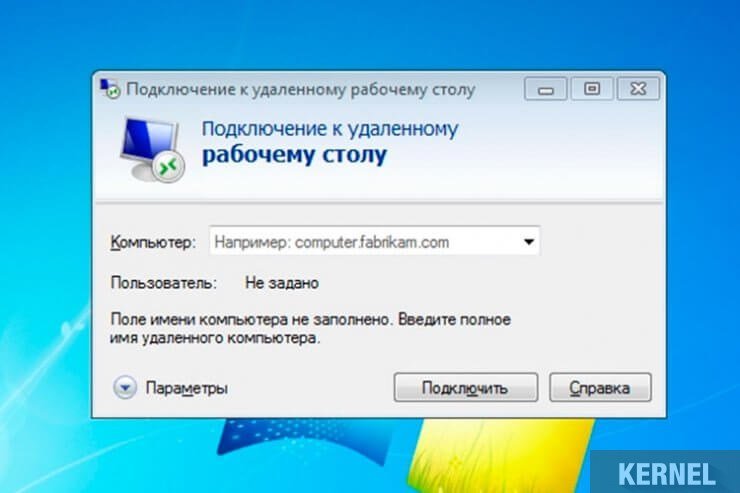
Для использования Chrome Remote Desktop потребуется загрузить расширение браузера из официального магазина, задать данные для доступа (пин-код), а на другом компьютере — подключиться с использованием этого же расширения и указанного пин-кода. При этом для использования удаленного рабочего стола Chrome обязательно требуется войти в свой аккаунт Google (не обязательно один и тот же аккаунт на разных компьютерах).
Среди преимуществ способа — безопасность и отсутствия необходимости установки дополнительного ПО, если вы и так пользуетесь браузером Chrome. Из недостатков — ограниченная функциональность.
AnyDesk
AnyDesk — еще одна бесплатная программа для удаленного доступа к компьютеру, причем, создана она бывшими разработчиками TeamViewer. Среди преимуществ, которые заявляют создатели — высокая скорость работы (передачи графики рабочего стола) по сравнению с другими такими же утилитами.
AnyDesk поддерживает русский язык и все необходимые функции, включая передачу файлов, шифрование соединения, возможность работы без установки на компьютер. Впрочем, функций несколько меньше, чем в некоторых других решениях удаленного администрирования, но именно для использования подключения к удаленному рабочему столу «для работы» тут есть всё. Имеются версии AnyDesk для Windows и для всех популярных дистрибутивов Linux. Версии для Mac OS X, iOS и Android обещаются (уже давно).
Впрочем, функций несколько меньше, чем в некоторых других решениях удаленного администрирования, но именно для использования подключения к удаленному рабочему столу «для работы» тут есть всё. Имеются версии AnyDesk для Windows и для всех популярных дистрибутивов Linux. Версии для Mac OS X, iOS и Android обещаются (уже давно).
Из интересных особенностей — работа с несколькими удаленными рабочими столами на отдельных вкладках.
Удаленный доступ RMS или Remote Utilities
Remote Utilities, представленная на российском рынке как Удаленный доступ RMS (на русском языке) — одна из самых мощных программ для удаленного доступа к компьютеру. При этом бесплатна для управления до 10 компьютеров даже для коммерческих целей.
Список функций включает все то, что может понадобиться, а может и не потребоваться, включая, но не ограничиваясь:
- Несколько режимов подключения, включая поддержку подключения RDP через интернет.
- Удаленная установка и развертывание ПО.

- Доступ к видеокамере, удаленному реестру и командной строке, поддержка Wake-On-Lan, функции чата (видео, аудио, текстового), запись удаленного экрана.
- Поддержка Drag-n-Drop для передачи файлов.
- Поддержка нескольких мониторов.
Это далеко не все возможности RMS (Remote Utilities), если Вам требуется что-то действительно функциональное для удаленного администрирования компьютеров и бесплатно, то стоит попробовать этот вариант.
Удаленный доступ к рабочему столу — Программное обеспечение удаленного доступа в Интернете
Обеспечить всестороннюю поддержку конечных пользователей из любого места в любое время
Начать бесплатную пробную версию Полная функциональность в течение 14 дней Начать бесплатную пробную версию Полная функциональность в течение 14 дней
Изучите информацию о продукте Изучите информацию о продукте
НАЧАТЬ БЕСПЛАТНУЮ ПРОБНУЮ ПРОБНУЮ ВЕРСИЮ НАЧАТЬ БЕСПЛАТНУЮ ПРОБНУЮ ПРОБНУЮ ВЕРСИЮ
Быстро определяйте основную причину проблем конечных пользователей с помощью инструментов удаленного доступа
Быстро определяйте основную причину проблем конечных пользователей с помощью инструментов удаленного доступа
SolarWinds ® Dameware ® Remote Everywhere (DRE) обычно подключается к рабочим станциям менее чем за восемь секунд, поэтому вам не нужно тратить время на погружение в удаленные сеансы для обнаружения и диагностики проблем конечных пользователей. Чтобы ускорить разрешение, Dameware предоставляет системную информацию, сведения об устройстве, BIOS и данные журнала событий Windows в начале каждого сеанса. Предварительный доступ к этой информации может помочь техническим специалистам получить то, что им нужно для быстрого решения проблем.
Чтобы ускорить разрешение, Dameware предоставляет системную информацию, сведения об устройстве, BIOS и данные журнала событий Windows в начале каждого сеанса. Предварительный доступ к этой информации может помочь техническим специалистам получить то, что им нужно для быстрого решения проблем.
НАЧАТЬ БЕСПЛАТНУЮ ПРОБНУЮ ПРОБНУЮ ВЕРСИЮ Полная функциональность в течение 14 дней НАЧАТЬ БЕСПЛАТНУЮ ПРОБНУЮ ПРОБНУЮ ВЕРСИЮ Полная функциональность в течение 14 дней
Узнать больше Узнать больше
Используйте программное обеспечение удаленного рабочего стола для защиты конфиденциальных данных конечных пользователей
Используйте программное обеспечение удаленного рабочего стола для защиты конфиденциальных данных конечных пользователей
Получение безопасного доступа к удаленному рабочему столу в Интернете имеет решающее значение в цифровую эпоху с ростом числа кибератак.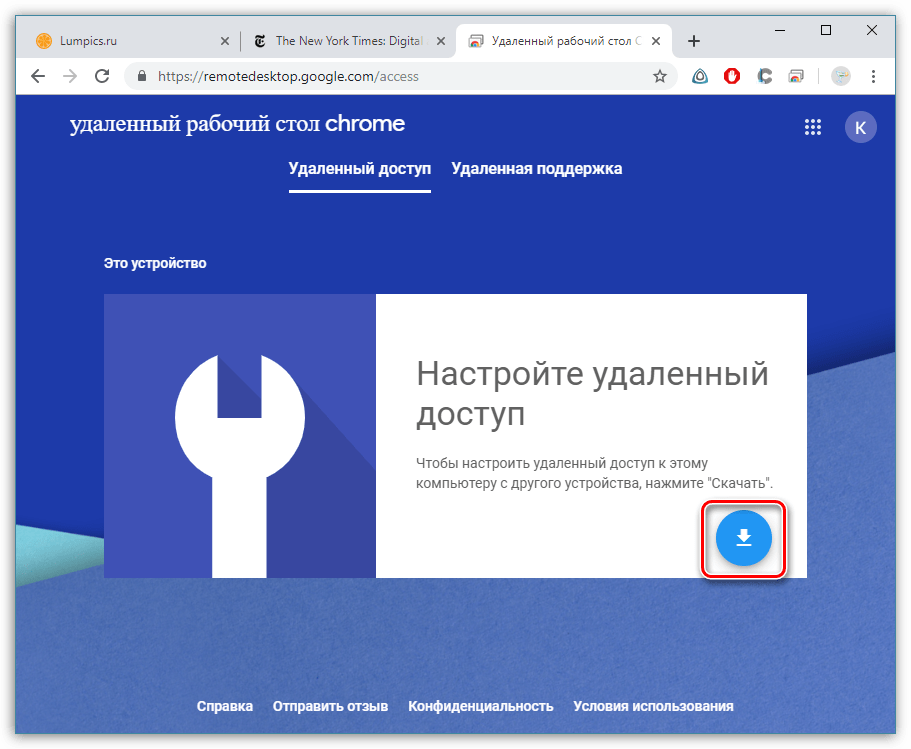 Dameware Remote Everywhere предоставляет расширенные протоколы шифрования, многоуровневые разрешения и двухфакторную аутентификацию для защиты данных конечных пользователей.
Dameware Remote Everywhere предоставляет расширенные протоколы шифрования, многоуровневые разрешения и двухфакторную аутентификацию для защиты данных конечных пользователей.
НАЧАТЬ БЕСПЛАТНУЮ ПРОБНУЮ ПРОБНУЮ ВЕРСИЮ Полная функциональность в течение 14 дней НАЧАТЬ БЕСПЛАТНУЮ ПРОБНУЮ ПРОБНУЮ ВЕРСИЮ Полная функциональность в течение 14 дней
Узнать больше Узнать больше
Включите доступ к удаленному рабочему столу, чтобы улучшить работу конечных пользователей
Включите доступ к удаленному рабочему столу, чтобы улучшить работу конечных пользователей
Dameware предназначен для неизменного предоставления положительного опыта конечному пользователю. Это программное обеспечение для удаленного рабочего стола может похвастаться облегченной системой тикетов, которая позволяет конечным пользователям запрашивать поддержку одним щелчком мыши. Конечные пользователи уведомляются об ожидаемом времени ожидания и позициях в очереди на поддержку, что позволяет им соответствующим образом планировать свои дни.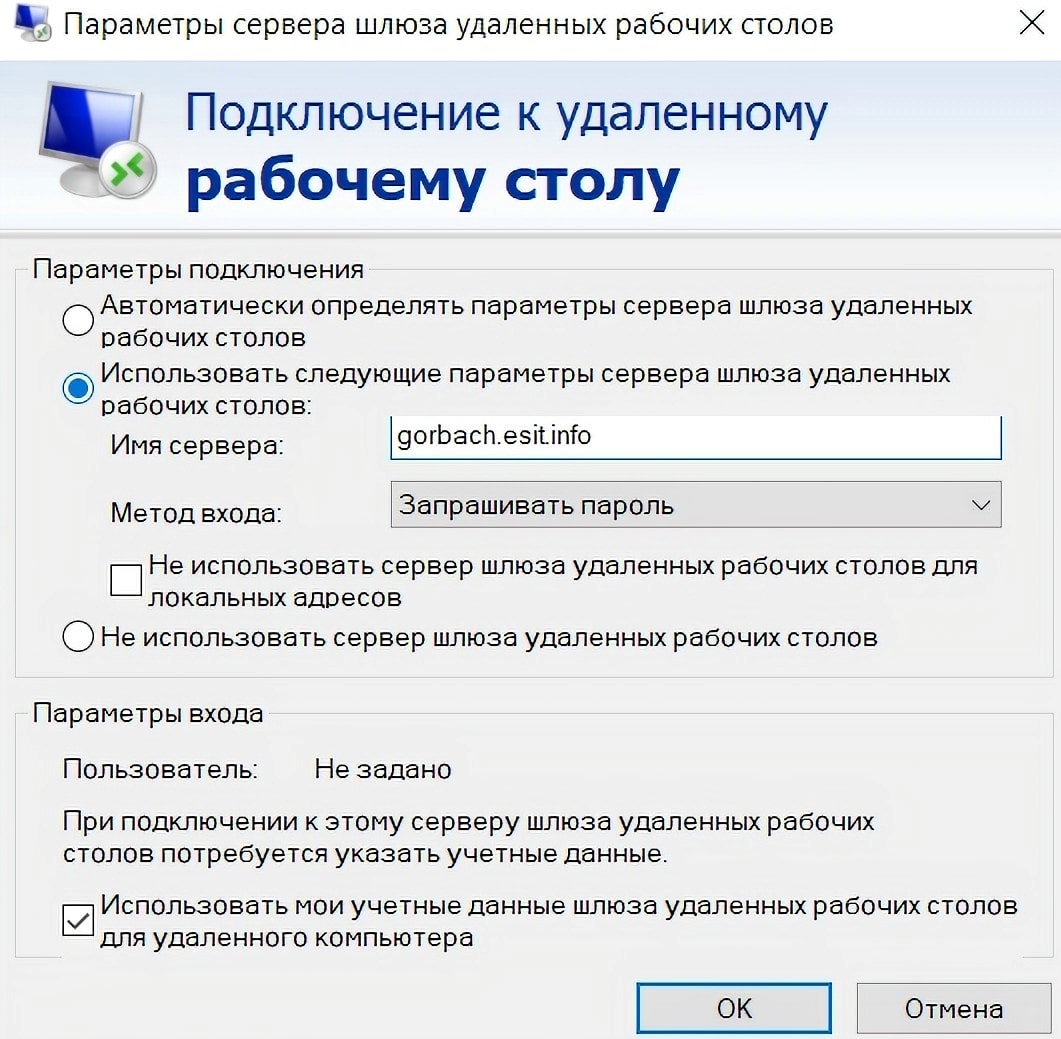 Платформа также поддерживает чат и видеоконференции, что позволяет конечным пользователям и техническим специалистам общаться быстро и удобно.
Платформа также поддерживает чат и видеоконференции, что позволяет конечным пользователям и техническим специалистам общаться быстро и удобно.
НАЧАТЬ БЕСПЛАТНУЮ ПРОБНУЮ ПРОБНУЮ ВЕРСИЮ Полная функциональность в течение 14 дней НАЧАТЬ БЕСПЛАТНУЮ ПРОБНУЮ ПРОБНУЮ ВЕРСИЮ Полная функциональность в течение 14 дней
Узнать больше Узнать больше
Получите надежный доступ к удаленному рабочему столу для разнообразных устройств
Получите надежный доступ к удаленному рабочему столу для разнообразных устройств
Специалистам службы поддержки иногда необходимо подключиться к удаленному компьютеру, не подключенному к Интернету.
Используя прокси-сервер в Dameware Remote Everywhere, технические специалисты могут получить доступ к удаленному рабочему столу независимо от текущего состояния подключения удаленной машины. Dameware Proxy также позволяет подключаться к внешним устройствам с помощью Intel vPro с поддержкой AMT, Wake-on-LAN и KVM.
НАЧАТЬ БЕСПЛАТНУЮ ПРОБНУЮ ПРОБНУЮ ВЕРСИЮ Полная функциональность в течение 14 дней НАЧАТЬ БЕСПЛАТНУЮ ПРОБНУЮ ПРОБНУЮ ВЕРСИЮ Полная функциональность в течение 14 дней
Узнать больше Узнать больше
Что такое доступ к удаленному рабочему столу?
Доступ к удаленному рабочему столу означает возможность доступа к рабочему столу из другого места.
При предоставлении удаленной поддержки доступ к удаленному рабочему столу позволяет техническим специалистам устанавливать безопасные соединения с компьютерами удаленных сотрудников. Во время сеанса удаленного доступа технические специалисты могут не только просматривать рабочий стол конечного пользователя, но и управлять им. Доступ к удаленному рабочему столу позволяет специалистам службы поддержки более эффективно обнаруживать, диагностировать и устранять проблемы.
Как использовать удаленный рабочий стол?
Удаленный доступ к рабочему столу позволяет техническим специалистам оказывать быструю ИТ-поддержку и помогает гарантировать, что производительность сотрудников не остановится, когда возникнут проблемы у сотрудников по всему миру.

Например, сотруднику может понадобиться технический специалист, чтобы определить, почему новое приложение продолжает зависать или почему файл не загружается должным образом. Используя решение для удаленного рабочего стола, технический специалист может подключиться к компьютеру конечного пользователя через протокол удаленного рабочего стола, собственный протокол или прокси-сервер в Интернете; в качестве альтернативы они могут подключаться через локальную сеть, глобальную сеть или VPN. После установления соединения ИТ-специалисты получают полный контроль над рабочим столом конечного пользователя и могут приступить к поиску и устранению неполадок.
Почему важен удаленный доступ к рабочему столу?
Современная рабочая сила становится все более рассредоточенной, что делает доступ к удаленному рабочему столу необходимостью для любой компании с несколькими офисами и удаленной рабочей силой.
Инструменты удаленного доступа позволяют ИТ-специалистам администрировать тот же уровень поддержки для удаленных сотрудников, что и для штатных сотрудников.
 Это помогает убедиться, что технические проблемы не станут серьезными препятствиями.
Это помогает убедиться, что технические проблемы не станут серьезными препятствиями.Комплексное программное обеспечение для удаленного доступа к рабочему столу может выполнять следующие действия:
- Облегчение устранения неполадок: Компании не могут позволить себе длительное время соединения или время отклика программного обеспечения; им нужны ИТ-специалисты для быстрого выявления и решения проблем. Эффективный инструмент удаленного доступа свяжет вас с конечным пользователем и предоставит важную системную информацию в начале удаленного сеанса.
- Повышение безопасности: Кибератаки, направленные на использование систем и кражу конфиденциальных данных, становятся все более распространенными. Инструменты удаленного доступа ставят безопасность на первое место благодаря расширенным протоколам шифрования, двухфакторной аутентификации и многоуровневым настройкам разрешений, предназначенным для защиты компаний от угроз.

- Эффективность диска: Знание того, как проблема решалась в прошлом, помогает ИТ-специалистам решать аналогичные проблемы, когда они возникают. Для таких целей важно искать инструменты удаленного доступа, способные отслеживать и хранить информацию о билетах.
Что делает программное обеспечение для удаленного доступа к рабочему столу?
Программное обеспечение для удаленного доступа к рабочему столудает ИТ-специалистам полную информацию об устройстве удаленного сотрудника. После запуска удаленного сеанса технические специалисты могут оценить данные журнала событий Windows, BIOS, сведения об устройстве и другую важную системную информацию. Доступ к этим подробным сведениям помогает техническим специалистам эффективно выявлять, диагностировать и устранять проблемы.
Многие инструменты удаленного доступа еще больше облегчают процесс устранения неполадок с помощью функций живого чата, предназначенных для быстрого соединения технических специалистов с конечными пользователями.
 Эта прямая линия связи означает, что технические специалисты могут получить представление о том, когда возникла проблема, где она впервые возникла и как она развивалась.
Эта прямая линия связи означает, что технические специалисты могут получить представление о том, когда возникла проблема, где она впервые возникла и как она развивалась.Комплексное программное обеспечение для удаленного доступа к рабочему столу также может предоставлять функции безопасности корпоративного уровня, такие как шифрование AES-256 и двухфакторная аутентификация. При наличии этих систем конфиденциальные данные, отправляемые по удаленному сетевому соединению, надежно защищены.
Как работает доступ к удаленному рабочему столу в Dameware Remote Everywhere?
С SolarWinds ® Dameware ® Remote Everywhere вы обычно можете подключиться к удаленному рабочему столу через Интернет за восемь секунд или меньше. Это позволяет специалистам по ИТ-поддержке быстро приступить к устранению неполадок конечных пользователей без длительного подключения или медленного времени отклика программного обеспечения. После установления соединения платформа использует инновационную технологию потоковой передачи видео, чтобы предоставить специалистам по ИТ-поддержке кристально чистое изображение 4K на рабочих столах конечных пользователей.
 В сочетании с возможностью запускать локальные пакетные сценарии, использовать системную оболочку CMD и использовать команды Windows, этот уровень видимости помогает техническим специалистам быстро определить основную причину проблемы.
В сочетании с возможностью запускать локальные пакетные сценарии, использовать системную оболочку CMD и использовать команды Windows, этот уровень видимости помогает техническим специалистам быстро определить основную причину проблемы.Для дальнейшей оптимизации процесса Dameware предлагает упрощенную систему тикетов, позволяющую конечным пользователям отправлять запросы в службу поддержки одним щелчком мыши. После того, как их запрос будет отправлен, они будут уведомлены о своей позиции в очереди поддержки и предполагаемом времени ожидания. Когда заявка разрешена, важные сведения о том, как она была разрешена и кто ее разрешил, сохраняются в системе Dameware для дальнейшего использования.
Связанные инструменты и функции
- Удаленная поддержка Dameware — локальное программное обеспечение для удаленного доступа
- Мини-пульт дистанционного управления Dameware
- Базовый пакет службы поддержки
- Служба поддержки
- Веб-служба поддержки
Доступ к удаленному рабочему столу означает возможность доступа к рабочему столу из другого места.
При оказании удаленной поддержки удаленный доступ к рабочему столу позволяет техническим специалистам устанавливать безопасные соединения с компьютерами удаленных сотрудников. Во время сеанса удаленного доступа технические специалисты могут не только просматривать рабочий стол конечного пользователя, но и управлять им. Доступ к удаленному рабочему столу позволяет специалистам службы поддержки более эффективно обнаруживать, диагностировать и устранять проблемы.
Как использовать удаленный рабочий стол?Удаленный доступ к рабочему столу позволяет техническим специалистам оказывать быструю ИТ-поддержку и помогает гарантировать, что производительность сотрудников не остановится, когда возникнут проблемы у сотрудников по всему миру.
Например, сотруднику может понадобиться технический специалист, чтобы определить, почему новое приложение продолжает зависать или почему файл не загружается должным образом. Используя решение для удаленного рабочего стола, технический специалист может подключиться к компьютеру конечного пользователя через протокол удаленного рабочего стола, собственный протокол или прокси-сервер в Интернете; в качестве альтернативы они могут подключаться через локальную сеть, глобальную сеть или VPN.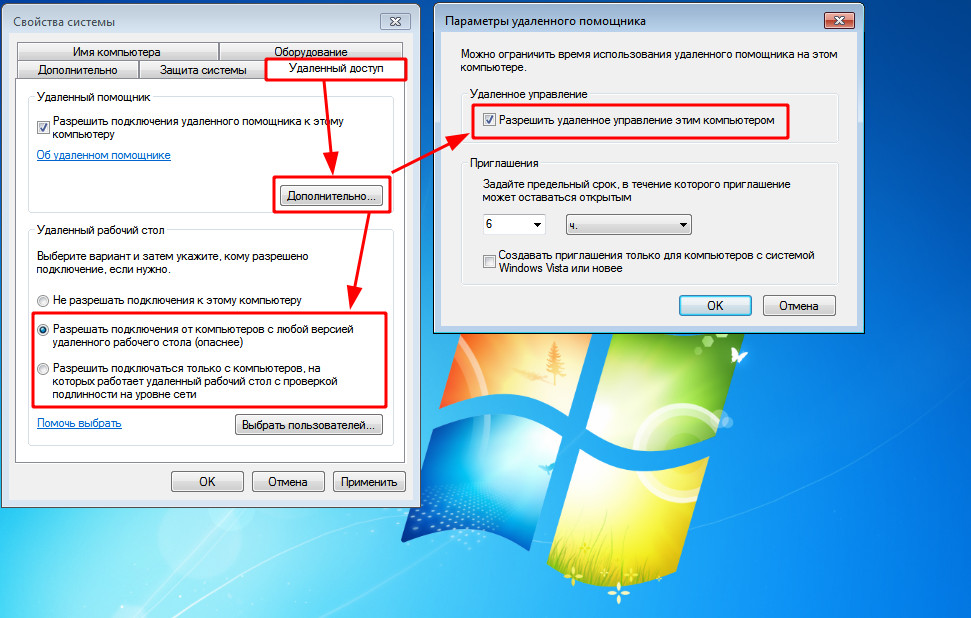 После установления соединения ИТ-специалисты получают полный контроль над рабочим столом конечного пользователя и могут приступить к поиску и устранению неполадок.
После установления соединения ИТ-специалисты получают полный контроль над рабочим столом конечного пользователя и могут приступить к поиску и устранению неполадок.
Современная рабочая сила становится все более рассредоточенной, что делает доступ к удаленному рабочему столу необходимостью для любой компании с несколькими офисами и удаленной рабочей силой.
Инструменты удаленного доступа позволяют ИТ-специалистам администрировать тот же уровень поддержки для удаленных сотрудников, что и для штатных сотрудников. Это помогает убедиться, что технические проблемы не станут серьезными препятствиями.
Комплексное программное обеспечение для удаленного доступа к рабочему столу может выполнять следующие действия:
- Облегчение устранения неполадок: Компании не могут позволить себе длительное время соединения или время отклика программного обеспечения; им нужны ИТ-специалисты для быстрого выявления и решения проблем.
 Эффективный инструмент удаленного доступа свяжет вас с конечным пользователем и предоставит важную системную информацию в начале удаленного сеанса.
Эффективный инструмент удаленного доступа свяжет вас с конечным пользователем и предоставит важную системную информацию в начале удаленного сеанса. - Повышение безопасности: Кибератаки, направленные на использование систем и кражу конфиденциальных данных, становятся все более распространенными. Инструменты удаленного доступа ставят безопасность на первое место благодаря расширенным протоколам шифрования, двухфакторной аутентификации и многоуровневым настройкам разрешений, предназначенным для защиты компаний от угроз.
- Эффективность диска: Знание того, как проблема решалась в прошлом, помогает ИТ-специалистам решать аналогичные проблемы, когда они возникают. Для таких целей важно искать инструменты удаленного доступа, способные отслеживать и хранить информацию о билетах.
дает ИТ-специалистам полную информацию об устройстве удаленного сотрудника. После запуска удаленного сеанса технические специалисты могут оценить данные журнала событий Windows, BIOS, сведения об устройстве и другую важную системную информацию. Доступ к этим подробным сведениям помогает техническим специалистам эффективно выявлять, диагностировать и устранять проблемы.
После запуска удаленного сеанса технические специалисты могут оценить данные журнала событий Windows, BIOS, сведения об устройстве и другую важную системную информацию. Доступ к этим подробным сведениям помогает техническим специалистам эффективно выявлять, диагностировать и устранять проблемы.
Многие инструменты удаленного доступа дополнительно упрощают процесс устранения неполадок с помощью функций живого чата, предназначенных для быстрого соединения технических специалистов с конечными пользователями. Эта прямая линия связи означает, что технические специалисты могут получить представление о том, когда возникла проблема, где она впервые возникла и как она развивалась.
Комплексное программное обеспечение для удаленного доступа к рабочему столу также может предоставлять функции безопасности корпоративного уровня, такие как шифрование AES-256 и двухфакторная аутентификация. При наличии этих систем конфиденциальные данные, отправляемые по удаленному сетевому соединению, надежно защищены.
С SolarWinds ® Dameware ® Remote Everywhere вы обычно можете подключиться к удаленному рабочему столу через Интернет за восемь секунд или меньше. Это позволяет специалистам по ИТ-поддержке быстро приступить к устранению неполадок конечных пользователей без длительного подключения или медленного времени отклика программного обеспечения. После установления соединения платформа использует инновационную технологию потоковой передачи видео, чтобы предоставить специалистам по ИТ-поддержке кристально чистое изображение 4K на рабочих столах конечных пользователей. В сочетании с возможностью запускать локальные пакетные сценарии, использовать системную оболочку CMD и использовать команды Windows, этот уровень видимости помогает техническим специалистам быстро определить основную причину проблемы.
Для дальнейшей оптимизации процесса Dameware предлагает упрощенную систему тикетов, позволяющую конечным пользователям отправлять запросы в службу поддержки одним щелчком мыши. После того, как их запрос будет отправлен, они будут уведомлены о своей позиции в очереди поддержки и предполагаемом времени ожидания. Когда заявка разрешена, важные сведения о том, как она была разрешена и кто ее разрешил, сохраняются в системе Dameware для дальнейшего использования.
После того, как их запрос будет отправлен, они будут уведомлены о своей позиции в очереди поддержки и предполагаемом времени ожидания. Когда заявка разрешена, важные сведения о том, как она была разрешена и кто ее разрешил, сохраняются в системе Dameware для дальнейшего использования.
- Удаленная поддержка Dameware — локальное программное обеспечение для удаленного доступа
- Мини-пульт дистанционного управления Dameware
- Базовый пакет службы поддержки
- Служба поддержки
- Веб-служба поддержки
Использование комплексного доступа к удаленному рабочему столу
Dameware Remote Everywhere
Оптимизация связи с конечными пользователями через доступ к удаленному рабочему столу
Эффективно решайте проблемы конечных пользователей с помощью онлайн-инструментов удаленного доступа
Помогите обеспечить безопасность пользовательских данных с помощью расширенных протоколов шифрования
НАЧАТЬ БЕСПЛАТНУЮ ПРОБНУЮ ПРОБНУЮ ВЕРСИЮ Полная функциональность в течение 14 дней НАЧАТЬ БЕСПЛАТНУЮ ПРОБНУЮ ПРОБНУЮ ВЕРСИЮ Полная функциональность в течение 14 дней
Узнать большеПодробнее
{#Контактный телефон#}
{#Почта для связи#}
Мы Geekbuilt.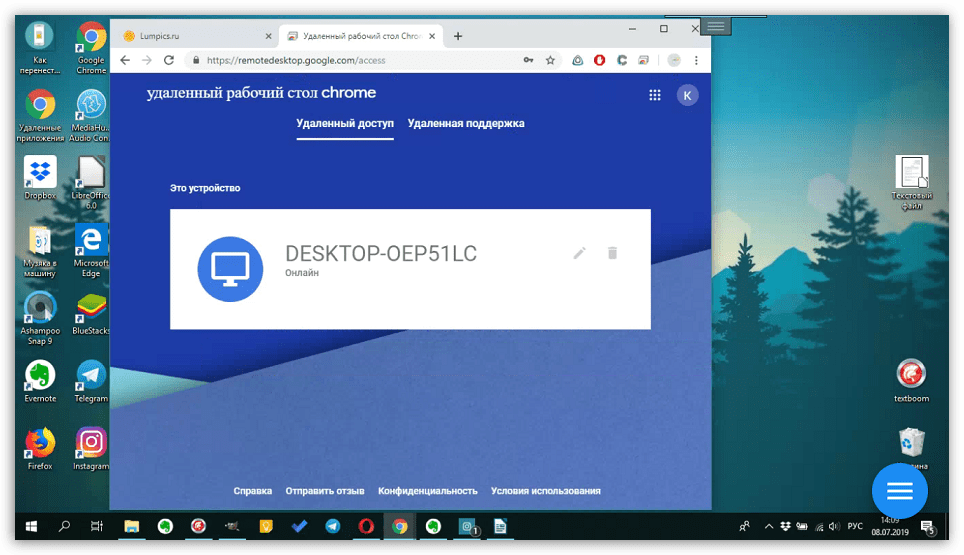 ®
®
Разработанный сетевыми и системными инженерами, которые знают, что нужно для управления современными динамичными ИТ-средами, SolarWinds тесно связан с ИТ-сообществом.
Результат? Эффективные, доступные и простые в использовании продукты для управления ИТ.
Законные документы Конфиденциальность Права на конфиденциальность в Калифорнии Информация о безопасности Документация и информация об удалении Центр доверия Политика раскрытия информации
© 2023 SolarWinds Worldwide, LLC. Все права защищены.
Бесплатный удаленный доступ к рабочему столу | Как получить доступ к удаленному рабочему столу
Доступ к удаленному рабочему столу — это общий термин, используемый для описания возможности доступа к определенному компьютеру из удаленного места, не обязательно находясь там. Для ИТ-администраторов это простой и эффективный способ удаленного подключения к компьютеру любой организации через Интернет для устранения неполадок, настройки программного обеспечения и т. д. Обычно для достижения этой цели используется программное обеспечение для удаленного доступа к компьютеру.
д. Обычно для достижения этой цели используется программное обеспечение для удаленного доступа к компьютеру.
Remote Access Plus — это бесплатное программное обеспечение для удаленного доступа к компьютеру , совместимое с HIPPA , с многочисленными функциями устранения неполадок, подходящее как для предприятий, так и для небольших организаций.
Основные функции программного обеспечения для удаленного доступа к рабочему столу
Расширенное дистанционное управление и помощь
- Получите полный контроль над удаленным рабочим столом.
- Затемнять экраны конечных пользователей при выполнении важных задач.
- Автоматически скрывать действия конечных пользователей.
- Сотрудничайте с несколькими техническими специалистами и устраняйте сложные проблемы в конечных точках.
- Получите мгновенные снимки экрана и записи для целей аудита.
- Инициируйте звонок/чат с конечным пользователем и лучше поймите проблему.

Полная поддержка нескольких мониторов
- Обнаружение и просмотр нескольких мониторов, подключенных к удаленным устройствам.
- Переключение между мониторами во время удаленного сеанса.
- Просмотр всех мониторов с одной консоли.
Безопасная и неограниченная передача файлов
- Передача файлов и папок любого формата и размера.
- Безопасно делитесь этими файлами с помощью эксклюзивного алгоритма шифрования.
- Передача может происходить от средства просмотра к конечному устройству или наоборот.
Возможности автоматического управления питанием
- Завершение работы, выход из спящего режима, перезагрузка, переход в спящий режим и многое другое одним щелчком мыши.
- Технические специалисты могут запланировать и автоматизировать эти действия, чтобы они выполнялись через равные промежутки времени.
- При необходимости эти действия могут быть инициированы мгновенно.
 (по запросу)
(по запросу)
Кросс-платформенная поддержка
- Доступ к устройствам Windows, Mac и Linux из любой ОС с помощью
- Управляйте своими удаленными конечными точками также с устройств Android и iOS. Программное обеспечение
- с пользовательским веб-интерфейсом обеспечивает бесперебойную межплатформенную поддержку.
Как удаленный доступ к рабочему столу обеспечивает гибкость организации?
Во времена, когда работа на дому стала новой нормой, обеспечение производительности сотрудников для поддержания непрерывности бизнеса может быть сложной задачей. Должен быть разработан надлежащий план обеспечения непрерывности бизнеса (BCP), чтобы обеспечить поддержку сотрудников во время любого серьезного сбоя. Вот несколько причин, по которым программное обеспечение для удаленного рабочего стола является важным аспектом BCP, и чем оно может быть полезно организациям.
Эффективная устойчивость бизнеса
Независимо от того, чем вызван сбой и чем он вызван, владельцы бизнеса и клиенты ожидают быстрого восстановления бизнес-услуг.
 Доступ к удаленному рабочему столу просто ускоряет процесс, позволяя сотрудникам быстро реагировать на организационные запросы. От выполнения простых повседневных задач до решения сложных проблем удаленный доступ к рабочему столу может изменить правила игры для ИТ-команд в неблагоприятные времена.
Доступ к удаленному рабочему столу просто ускоряет процесс, позволяя сотрудникам быстро реагировать на организационные запросы. От выполнения простых повседневных задач до решения сложных проблем удаленный доступ к рабочему столу может изменить правила игры для ИТ-команд в неблагоприятные времена.Непрерывная поддержка рабочей силы
Одной из основных проблем при разработке BCP является выяснение того, как поддерживать удаленную рабочую силу во время сбоев. Современное решение для удаленного рабочего стола может предложить простоту и гибкость обычного устранения неполадок, но при этом придерживаться политик работы на дому. Это включает в себя обновление программного обеспечения, устранение неполадок и многое другое.
Но значит ли это, что с удаленным доступом к рабочему столу все радужно и бабочки? Нет. Подключение к удаленному рабочему столу, как и любая другая технология, подвержена киберугрозам. Вот почему программное обеспечение для удаленного доступа должно обеспечивать надежную защиту при удаленном доступе к рабочим столам.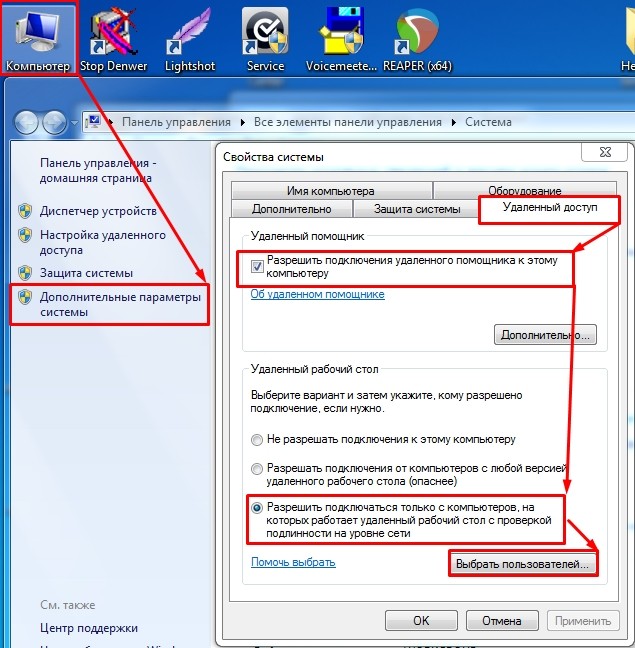
Устранение проблем с удаленным персоналом с помощью Remote Access Plus: лучшее бесплатное программное обеспечение для удаленного доступа к компьютерам
Remote Access Plus — это корпоративное решение для удаленного доступа, которое помогает системным администраторам и специалистам службы ИТ-поддержки устранять неполадки удаленных компьютеров из центра. Вот некоторые из ключевых функций, которые Remote Access Plus предлагает для решения проблем с удаленным доступом.
Безопасность
Remote Access Plus — это программное обеспечение для удаленного доступа со стандартами безопасности корпоративного класса, что делает его идеальным решением для удаленной работы. Он помогает обеспечить соответствие требованиям HIPAA, PCI DSS и использует стандартное 256-битное шифрование AES с использованием протокола TLS 1.2. Он также предлагает такие функции, как подтверждение конечного пользователя при удаленном доступе, затемнение экрана конечного пользователя для предотвращения утечки данных и управление доступом на основе ролей.

Доступность
Быстрый переход на полностью удаленную рабочую силу может застать организации врасплох, если они не оснащены программным обеспечением, поддерживающим переход. Remote Access Plus обеспечивает высокий уровень гибкости для организаций в неблагоприятные времена, поскольку он доступен как локально, так и по запросу. Это означает, что организации могут масштабировать услуги в соответствии со своими потребностями и получать к ним доступ из любого места, где есть подключение к Интернету.
Скорость и производительность
Простая в использовании и настройке программа Remote Access Plus поддерживает все основные операционные системы, от широко используемых Windows до менее популярных версий Linux. В дополнение к кросс-платформенной поддержке Remote Access Plus предоставляет множество функций, гарантирующих, что производительность не пострадает даже во время серьезного сбоя. Это включает в себя расширенные инструменты дистанционного управления, встроенную поддержку голоса/видео/чата, совместное устранение неполадок и многое другое.

Доступность
Remote Access Plus предоставляет предприятиям доступное по цене решение для удаленного доступа к рабочему столу, которое может оплачиваться ежемесячно или ежегодно. Начиная всего с 5 долларов США за компьютер в год, Remote Access Plus не сломит банк. Существует также бесплатная версия для поддержки малого бизнеса с потребностями в удаленном доступе, которая охватывает 10 компьютеров с одним специалистом. Для крупных компаний также предусмотрены оптовые скидки. Начните с 30-дневной бесплатной пробной версии прямо сейчас.
Как получить доступ к удаленному рабочему столу?
Загрузите Remote Access Plus бесплатно по этой ссылке. Затем следуйте инструкциям, чтобы быстро получить удаленный доступ к вашему устройству:
Загрузите и установите агент
В консоли Remote Access Plus перейдите в раздел «Администратор» -> «Область управления» -> «Компьютеры». Затем нажмите «Скачать агент». Теперь установите этот исполняемый файл на устройство конечного пользователя. После завершения установки устройство будет добавлено в консоль.
Теперь установите этот исполняемый файл на устройство конечного пользователя. После завершения установки устройство будет добавлено в консоль.
Инициировать удаленный сеанс
После добавления устройства вы можете инициировать удаленный сеанс двумя способами:
- На главной вкладке найдите устройство, на котором вы установили агент. Нажмите кнопку «Подключиться», чтобы немедленно начать удаленный сеанс.
- Вы также можете начать удаленную сессию из Инструменты -> Удаленное управление. Здесь будут перечислены все управляемые компьютеры. Нажмите соответствующую кнопку подключения, чтобы начать удаленный сеанс.
Запуск удаленного устранения неполадок
Из веб-консоли Remote Access Plus вы также можете удаленно завершить работу, получить доступ к более чем 12 диагностическим инструментам и даже отправить объявления на все управляемые устройства. Благодаря этим столь необходимым функциям администраторы могут устранять неполадки, не инициируя удаленные сеансы, что, в свою очередь, сокращает время обработки.
Дополнительные ресурсы, связанные с Remote Access Plus
Факторы, которые необходимо знать о программном обеспечении для удаленного рабочего стола
Подробнее
The Good Impacts — удаленный рабочий стол через Интернет
Подробнее
Советы по удаленному управлению необслуживаемыми конечными точками
Подробнее
От нас к U — Сборник советов по использованию удаленного рабочего стола Ubuntu
Подробнее
Часто задаваемые вопросы об удаленном Программное обеспечение для доступа к рабочему столу
1. Что такое удаленный доступ к рабочему столу?
Доступ к удаленному рабочему столу — это технология, позволяющая управлять удаленными конечными точками прямо с вашего компьютера. Это полезно, если вам нужно помочь своим сотрудникам с техническими проблемами на их компьютере. Хотя в некоторые операционные системы эта функция встроена, ИТ-специалисты часто используют специализированное программное обеспечение, такое как Remote Access Plus, чтобы сделать процесс более плавным и эффективным.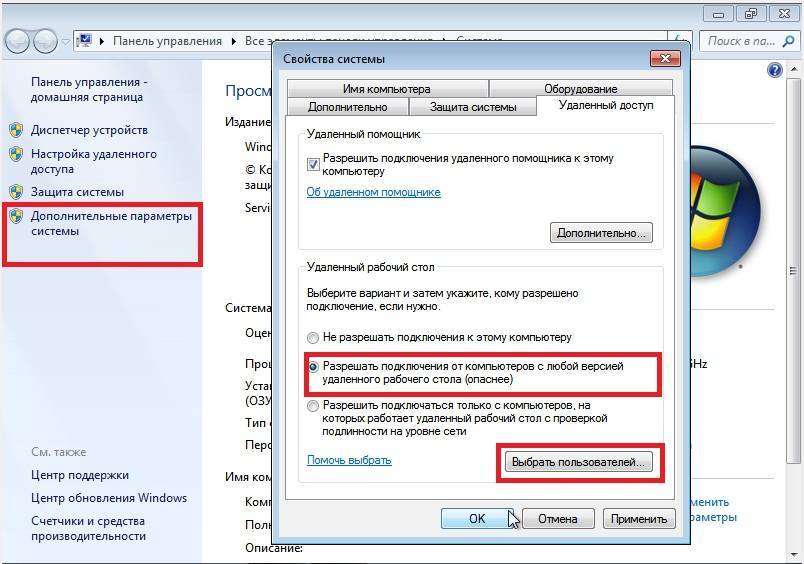
2. Что делает программное обеспечение удаленного доступа к рабочему столу?
Простое программное обеспечение для удаленного доступа к рабочему столу будет отображать экран и внешние входные данные удаленных конечных точек и отображать их на компьютере для просмотра. Это позволит вам удаленно управлять и выполнять любые операции на удаленном устройстве.
3. Зачем вам нужен удаленный доступ к рабочему столу?
В условиях растущего ИТ-мира не все пользователи работают из одного и того же места. Администраторы не могут посещать каждое место или филиал и устранять ИТ-проблемы сотрудников. Программное обеспечение удаленного доступа для настольных компьютеров поможет им получить доступ к устройству и удаленно решать проблемы из любого места с комплексной безопасностью.
4. Безопасен ли доступ к удаленному рабочему столу?
Remote Access Plus сочетается с несколькими конфигурациями безопасности, и вся связь осуществляется через защищенные туннели.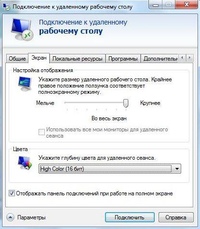 Ознакомьтесь с достижениями в области безопасности здесь!
Ознакомьтесь с достижениями в области безопасности здесь!
5. Бесплатен ли доступ к удаленному рабочему столу?
Да, в бесплатной версии Remote Access Plus все функции предоставляются бесплатно. Вы можете управлять неограниченным количеством конечных точек в течение первых 30 дней, попробуйте прямо сейчас!
6. Как работает удаленный доступ к рабочему столу?
Допустим, вы технический специалист и собираетесь получить удаленный доступ к компьютеру целевого конечного пользователя (при условии, что все клиентские и серверные приложения установлены правильно). Затем ваш компьютер устанавливает удаленное соединение с конечным пользователем. Конечный пользователь принимает запрос на удаленное управление. После этого входные данные с вашего компьютера (серверного компьютера) передаются на клиентский компьютер, и выполняется намеченная задача.
Удаленное соединение можно установить несколькими способами. Некоторое программное обеспечение использует протокол удаленного рабочего стола (RDP), а другое использует VPN. VPN обычно более безопасен, поскольку используется механизм туннелирования и надежное шифрование.
VPN обычно более безопасен, поскольку используется механизм туннелирования и надежное шифрование.
7. Каковы преимущества программного обеспечения удаленного доступа к рабочему столу?
- Устранение необходимости физического присутствия для устранения неполадок и решения проблемы
- Более быстрое время выполнения работ
- Лучшее удаленное сотрудничество
- Экономия драгоценного времени и энергии сотрудников
- Удаленный мониторинг критически важных задач и машин в упреждающем режиме
8. Как правильно выбрать программное обеспечение для удаленного доступа к компьютеру?
Простой контрольный список для выбора лучшего программного обеспечения для удаленного доступа к компьютеру:
- Безопасность и аутентификация.
- Соответствует политикам организации.
- Простота масштабирования благодаря простому рабочему процессу.
- Кроссплатформенная поддержка.

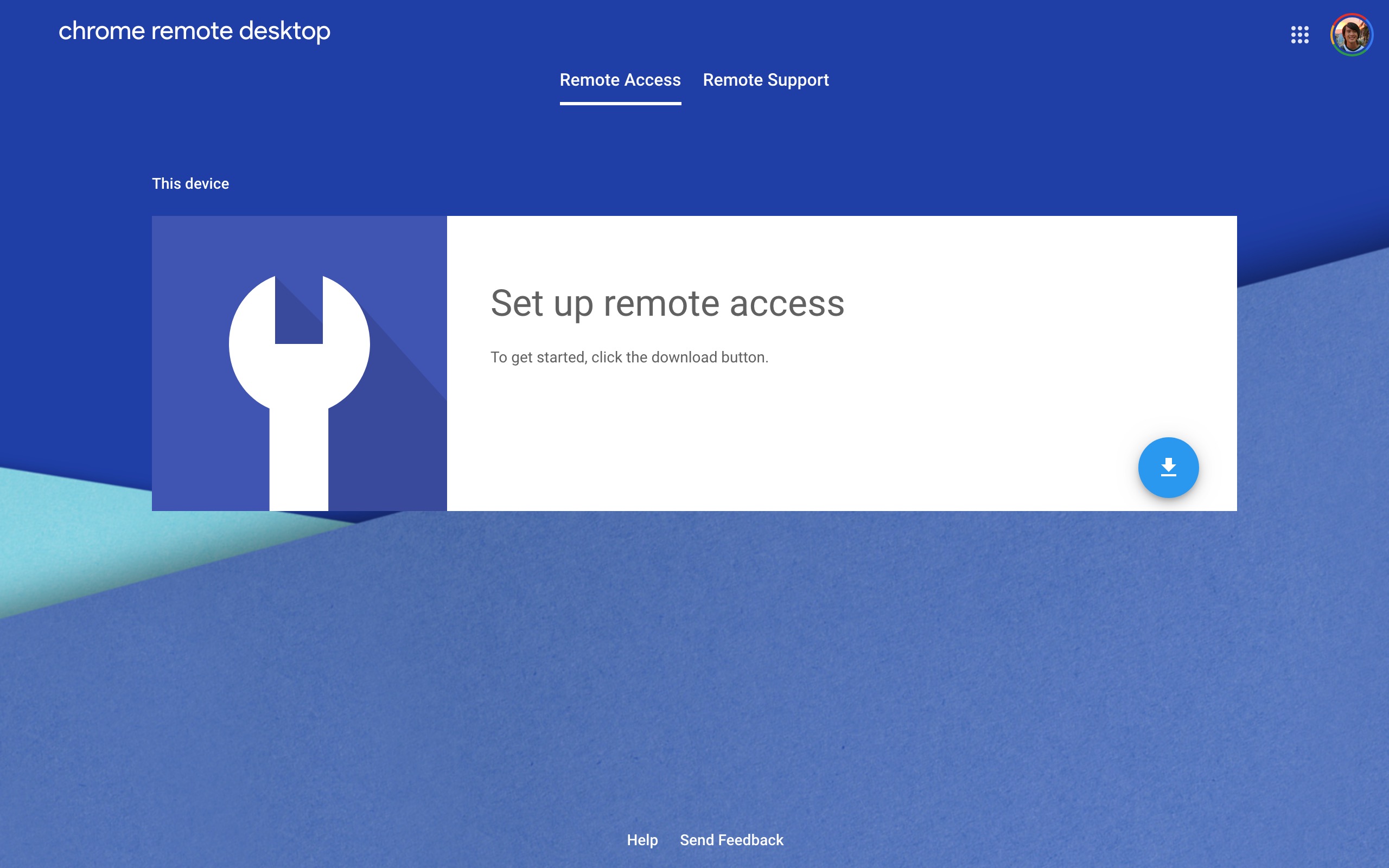
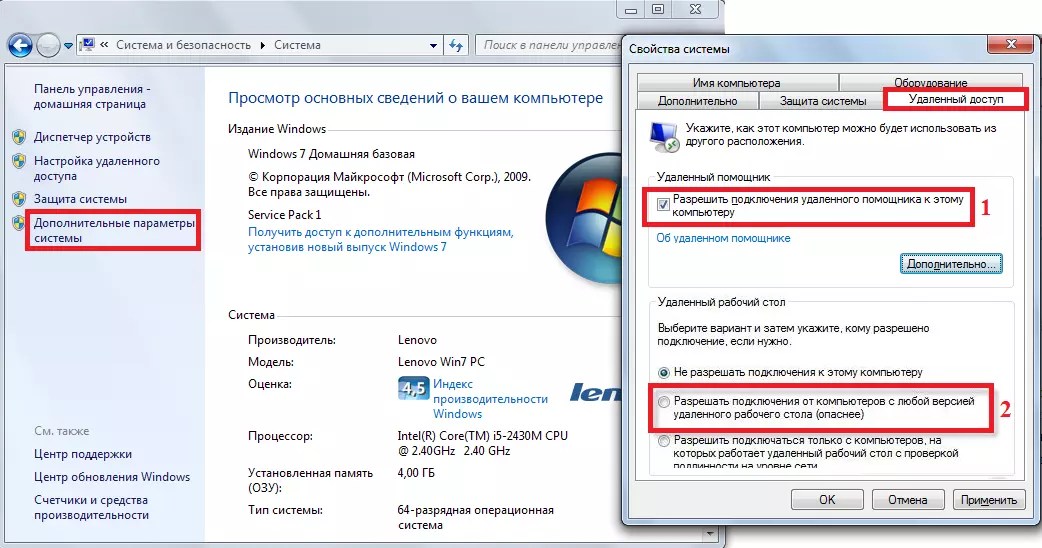
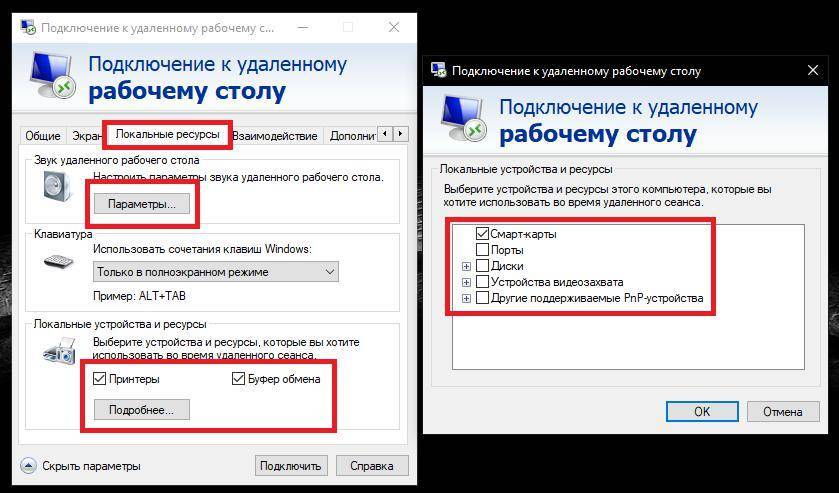
 Это помогает убедиться, что технические проблемы не станут серьезными препятствиями.
Это помогает убедиться, что технические проблемы не станут серьезными препятствиями.
 Эта прямая линия связи означает, что технические специалисты могут получить представление о том, когда возникла проблема, где она впервые возникла и как она развивалась.
Эта прямая линия связи означает, что технические специалисты могут получить представление о том, когда возникла проблема, где она впервые возникла и как она развивалась. В сочетании с возможностью запускать локальные пакетные сценарии, использовать системную оболочку CMD и использовать команды Windows, этот уровень видимости помогает техническим специалистам быстро определить основную причину проблемы.
В сочетании с возможностью запускать локальные пакетные сценарии, использовать системную оболочку CMD и использовать команды Windows, этот уровень видимости помогает техническим специалистам быстро определить основную причину проблемы. Эффективный инструмент удаленного доступа свяжет вас с конечным пользователем и предоставит важную системную информацию в начале удаленного сеанса.
Эффективный инструмент удаленного доступа свяжет вас с конечным пользователем и предоставит важную системную информацию в начале удаленного сеанса.
 (по запросу)
(по запросу) Доступ к удаленному рабочему столу просто ускоряет процесс, позволяя сотрудникам быстро реагировать на организационные запросы. От выполнения простых повседневных задач до решения сложных проблем удаленный доступ к рабочему столу может изменить правила игры для ИТ-команд в неблагоприятные времена.
Доступ к удаленному рабочему столу просто ускоряет процесс, позволяя сотрудникам быстро реагировать на организационные запросы. От выполнения простых повседневных задач до решения сложных проблем удаленный доступ к рабочему столу может изменить правила игры для ИТ-команд в неблагоприятные времена.

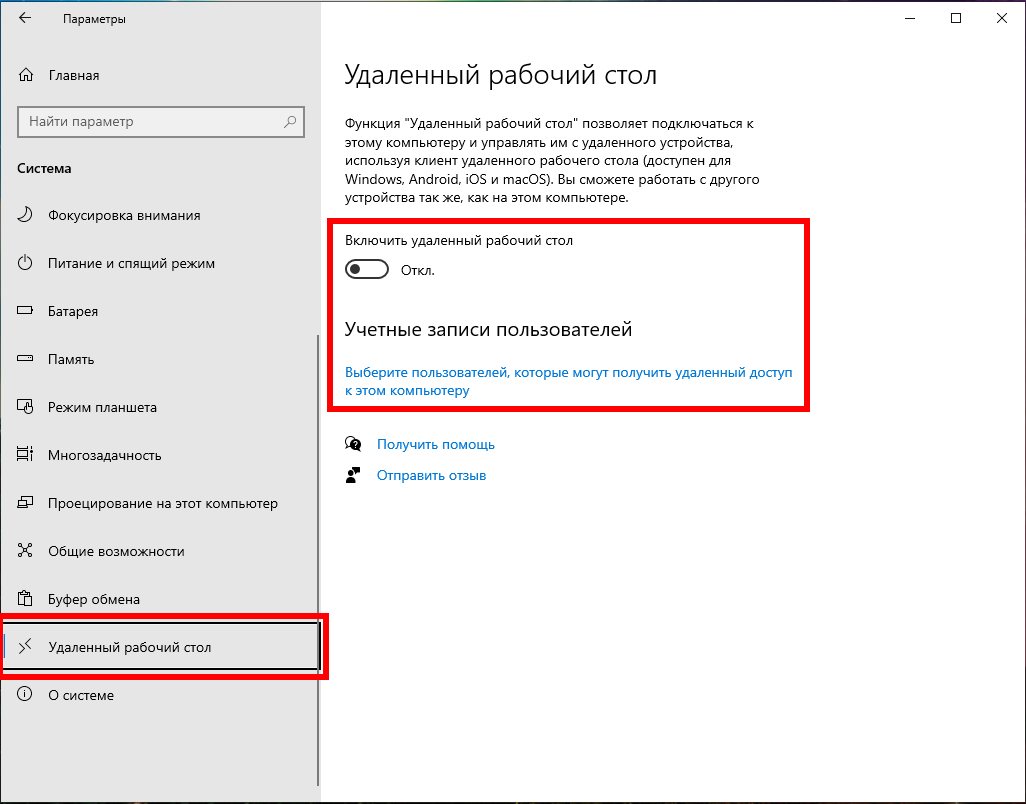
Ваш комментарий будет первым